PicsArt là ứng dụng chỉnh sửa ảnh, ghép ảnh trên điện thoại với rất nhiều kiểu sáng tạo nghệ thuật khác nhau. Và trong bài viết này bạn sẽ biết thêm cách ghép cánh thiên thần vào hình ảnh, với những mẫu cánh thiên thần đẹp mắt. Ngay trên ứng dụng cũng đã có sẵn bộ nhãn dán với nhiều chủ đề khác nhau để bạn lựa chọn và ghép vào hình ảnh. Bài viết dưới đây sẽ hướng dẫn bạn đọc cách ghép nhãn dán cánh thiên thần vào ảnh trên PicsArt.
Hướng dẫn ghép sticker cánh thiên thần vào ảnh PicsArt
Bước 1:
Tại giao diện của ứng dụng chúng ta nhấn vào biểu tượng dấu cộng để thêm ảnh muốn chèn cánh thiên thần. Sau đó bạn nhấn tiếp vào mục Nhãn dán. Lúc này chúng ta cần nhập từ khóa cánh thiên thần.
Nhấn vào sticker cánh thiên thần mà bạn muốn dùng, những sticker nào không có biểu tượng vương miện thì miễn phí nhé.
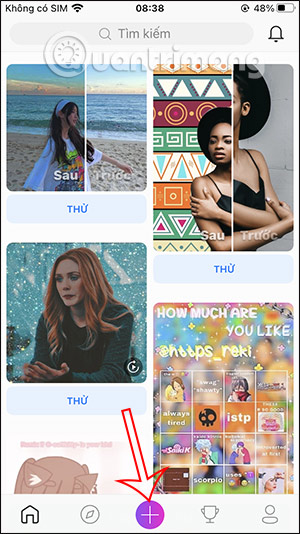
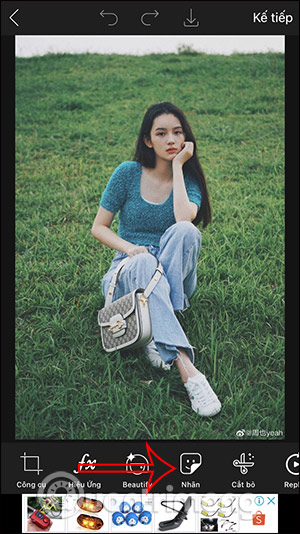
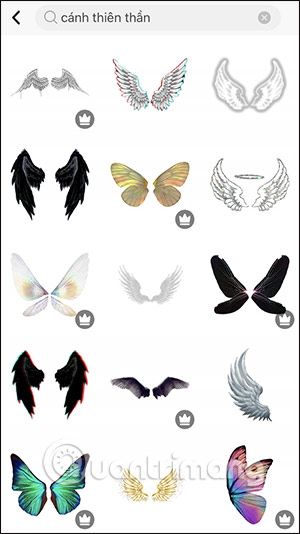
Bước 2:
Chuyển vào giao diện chỉnh sửa sticker. Trước hết chúng điều chỉnh độ mờ đục cho sticker thông qua thanh điều chỉnh trong giao diện.
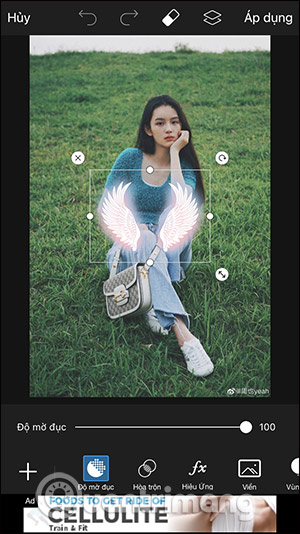
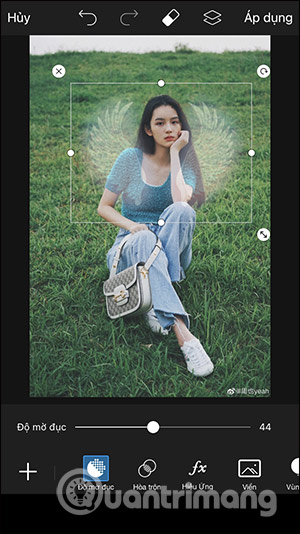
Bước 3:
Tiếp đến người dùng nhấn vào mục Hòa trộn với các công cụ trộn màu nhiều lớp, đốt cháy màu, làm tối, làm sáng,... cho cánh thiên thần.
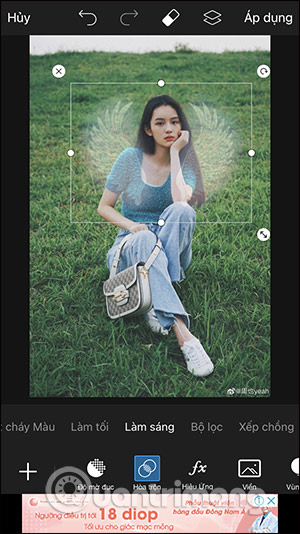
Bước 4:
Tiếp tục nhấn vào mục Hiệu ứng để thêm một số hiệu ứng làm đẹp cho sticker nhãn thiên thần như làm mờ, làm sáng.
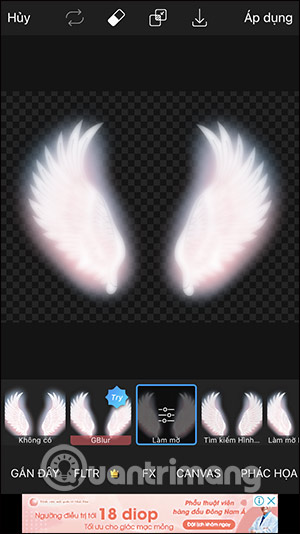
Bước 5:
Phần Viền sẽ có thêm lựa chọn tạo viền màu cho cánh thiên thần, mức độ dày của đường viền thông qua thanh Số lượng.
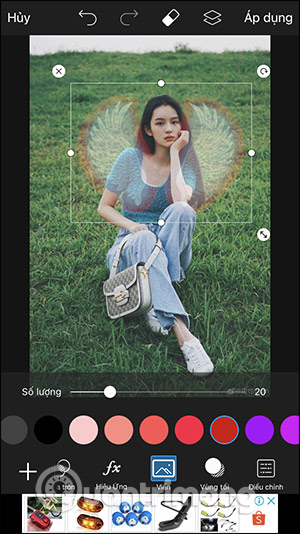
Bước 6:
Chuyển sang mục Vùng tối, chúng ta sẽ điều chỉnh để tạo bóng cho cánh thiên thần phù hợp với hình ảnh của bạn.
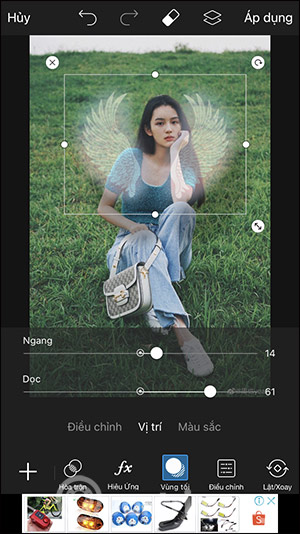
Bước 7:
Sau khi đã chỉnh sửa ưng ý cho cánh thiên thần bằng các công cụ khác nhau, chúng ta nhấn vào nút Áp dụng ở góc phải trên cùng màn hình để lưu lại. Nhấn tiếp vào nút Kế tiếp. Cuối cùng bạn tải hình ảnh này xuống điện thoại nếu muốn.
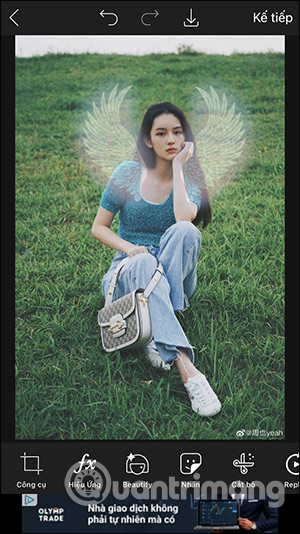
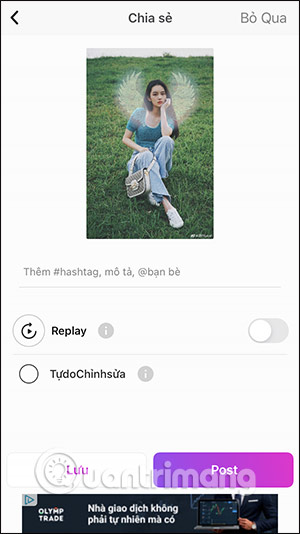
 Công nghệ
Công nghệ  AI
AI  Windows
Windows  iPhone
iPhone  Android
Android  Học IT
Học IT  Download
Download  Tiện ích
Tiện ích  Khoa học
Khoa học  Game
Game  Làng CN
Làng CN  Ứng dụng
Ứng dụng 






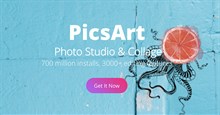











 Linux
Linux  Đồng hồ thông minh
Đồng hồ thông minh  macOS
macOS  Chụp ảnh - Quay phim
Chụp ảnh - Quay phim  Thủ thuật SEO
Thủ thuật SEO  Phần cứng
Phần cứng  Kiến thức cơ bản
Kiến thức cơ bản  Lập trình
Lập trình  Dịch vụ công trực tuyến
Dịch vụ công trực tuyến  Dịch vụ nhà mạng
Dịch vụ nhà mạng  Quiz công nghệ
Quiz công nghệ  Microsoft Word 2016
Microsoft Word 2016  Microsoft Word 2013
Microsoft Word 2013  Microsoft Word 2007
Microsoft Word 2007  Microsoft Excel 2019
Microsoft Excel 2019  Microsoft Excel 2016
Microsoft Excel 2016  Microsoft PowerPoint 2019
Microsoft PowerPoint 2019  Google Sheets
Google Sheets  Học Photoshop
Học Photoshop  Lập trình Scratch
Lập trình Scratch  Bootstrap
Bootstrap  Năng suất
Năng suất  Game - Trò chơi
Game - Trò chơi  Hệ thống
Hệ thống  Thiết kế & Đồ họa
Thiết kế & Đồ họa  Internet
Internet  Bảo mật, Antivirus
Bảo mật, Antivirus  Doanh nghiệp
Doanh nghiệp  Ảnh & Video
Ảnh & Video  Giải trí & Âm nhạc
Giải trí & Âm nhạc  Mạng xã hội
Mạng xã hội  Lập trình
Lập trình  Giáo dục - Học tập
Giáo dục - Học tập  Lối sống
Lối sống  Tài chính & Mua sắm
Tài chính & Mua sắm  AI Trí tuệ nhân tạo
AI Trí tuệ nhân tạo  ChatGPT
ChatGPT  Gemini
Gemini  Điện máy
Điện máy  Tivi
Tivi  Tủ lạnh
Tủ lạnh  Điều hòa
Điều hòa  Máy giặt
Máy giặt  Cuộc sống
Cuộc sống  TOP
TOP  Kỹ năng
Kỹ năng  Món ngon mỗi ngày
Món ngon mỗi ngày  Nuôi dạy con
Nuôi dạy con  Mẹo vặt
Mẹo vặt  Phim ảnh, Truyện
Phim ảnh, Truyện  Làm đẹp
Làm đẹp  DIY - Handmade
DIY - Handmade  Du lịch
Du lịch  Quà tặng
Quà tặng  Giải trí
Giải trí  Là gì?
Là gì?  Nhà đẹp
Nhà đẹp  Giáng sinh - Noel
Giáng sinh - Noel  Hướng dẫn
Hướng dẫn  Ô tô, Xe máy
Ô tô, Xe máy  Tấn công mạng
Tấn công mạng  Chuyện công nghệ
Chuyện công nghệ  Công nghệ mới
Công nghệ mới  Trí tuệ Thiên tài
Trí tuệ Thiên tài